Trung tam tin hoc tai thanh hoa
Một ngày đẹp tròi bạn thấy máy tính báo ime is disabled? Nguyên nhân do đâu và làm sao để khắc phục? Mời bạn theo dõi bài viết dưới đây để biết cách làm nhé!
-
Nguyên nhân nào gây ra lỗi IME is disabled Windows 10, 11?
Có khá nhiều yếu tố có thể khiến cho máy tính của chúng ta gặp lỗi IME is disabled. Trong đó trường hợp phổ biến nhất đó chính là lỗi IME is disabled sẽ xuất hiện sau khi cập nhật hệ điều hành. Ngoài ra việc người dùng thực hiện một số thao tác nhầm lẫn hoặc lỗi phần mềm cũng được cho là nguyên nhân gây ra lỗi IME is disabled Windows 11.
-
Những cách sửa lỗi IME bị vô hiệu hóa
Có khá nhiều cách để bạn có thể khắc phục lỗi IME is disabled. Bạn hãy thử lần lượt các bước sau đây để xem tình hình có khả quan hơn hay không nhé!
-
1/ Chuyển đổi ngôn ngữ nhập bằng tổ hợp phím Alt + Shift
Có khá nhiều người nhầm lẫn việc biểu tượng IME bị mất với việc bị vô hiệu hóa. Trong trường hợp này, bạn hãy thử nhấn tổ hợp phím Alt + Shift. Nếu vẫn chuyển đổi ngôn ngữ nhập một cách bình thường chứng tỏ là IME chỉ bị ẩn đi mà thôi.
Do đó bạn chỉ cần click chuột phải vào thanh taskbar sau đó chọn vào mục Show touch keyboard button. Lúc này biểu tượng bàn phím cảm ứng cùng IME sẽ xuất hiện. Sau đó bạn có thể click chọn vào mục này một lần nữa để ẩn bàn phím ảo mà vẫn giữ lại biểu tượng IME. Đây là cách bật IME trên WIN 10 đơn giản và được khá nhiều người áp dụng.
-
2/ Bật Input Indicator
Việc Input Indicator cũng có thể sẽ khiến cho máy tính báo ime is disabled. Với trường hợp này thì bạn cần thực hiện các bước sau đây để khắc phục.
- B1: Click chuột phải và thanh taskbar > Click chọn vào mục taskbar settings.
- B2: Trong mục Notification area, hãy click chọn vào mục Turn system icons on or off.
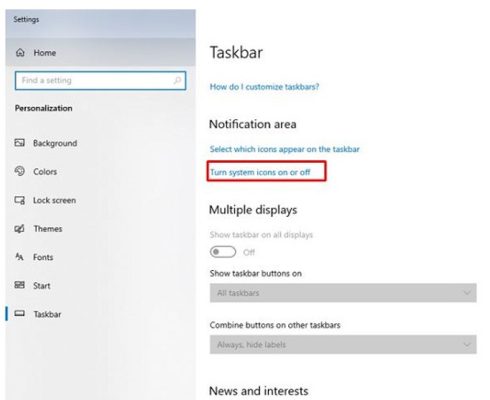
- B3: Kích hoạt công tắc của mục Input Indicator từ offthành on.

-
3/ Thiết lập thay đổi phương thức nhập liệu
Thay đổi phương thức nhập cũng là một biện pháp khá hiệu quả để sửa lỗi IME bị vô hiệu hóa. Với cách này, người dùng cần làm như sau:
- B1: Nhấn tổ hợp phím windows + Iđể mở cài đặt trên máy tính.
- B2: Nhấn chọn vào mục Devicesvà tiếp tục chọn vào mục Typing.
- B3: Ở cửa sổ bên phải, bạn hãy cuộn chuột xuống và chọn Advanced keyboard settings.
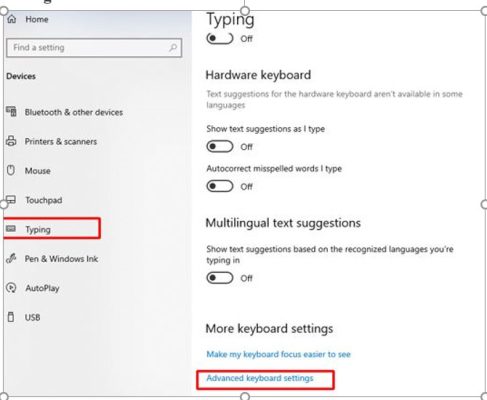
- B4: Cuối cùng, tick chọn vào Let me use a different input method for each app windowlà được.
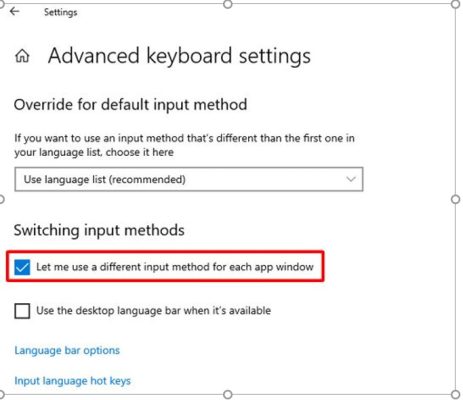
-
4/ Cài lại Windows để khắc phục lỗi
Nếu đã thử tất cả các phương án ở trên nhưng vẫn không hiệu quả. Bạn cũng có thể cài lại Win cho máy tính của mình. Nhưng bạn nên lưu ý, quá trình cài win rất mất thời gian. Đồng thời bạn cũng cần sao lưu dữ liệu cẩn thận trước khi thực hiện để tránh mất dữ liệu.
Trên đây là cách khắc phục lỗi ime is disabled, tin học ATC hi vọng bài viết hữu ích cho bạn đọc nhé!
Chúc các bạn thành công!

TRUNG TÂM ĐÀO TẠO KẾ TOÁN THỰC TẾ – TIN HỌC VĂN PHÒNG ATC
DỊCH VỤ KẾ TOÁN THUẾ ATC – THÀNH LẬP DOANH NGHIỆP ATC
Địa chỉ:
Số 01A45 Đại lộ Lê Lợi – Đông Hương – TP Thanh Hóa
( Mặt đường Đại lộ Lê Lợi, cách bưu điện tỉnh 1km về hướng Đông, hướng đi Big C)
Tel: 0948 815 368 – 0961 815 368

Địa chỉ dạy tin học văn phòng tại Thanh Hóa
Địa chỉ dạy tin học văn phòng ở Thanh Hóa
TRUNG TÂM ĐÀO TẠO KẾ TOÁN THỰC TẾ – TIN HỌC VĂN PHÒNG ATC
Đào tạo kế toán ,tin học văn phòng ở Thanh Hóa, Trung tâm dạy kế toán ở Thanh Hóa, Lớp dạy kế toán thực hành tại Thanh Hóa, Học kế toán thuế tại Thanh Hóa, Học kế toán thực hành tại Thanh Hóa, Học kế toán ở Thanh Hóa.
? Trung tâm kế toán thực tế – Tin học ATC
☎ Hotline: 0961.815.368 | 0948.815.368
? Địa chỉ: Số 01A45 Đại lộ Lê Lợi – P.Đông Hương – TP Thanh Hóa (Mặt đường đại lộ Lê Lợi, cách cầu Đông Hương 300m về hướng Đông).
Tin tức mới
Mở file PowerPoint bị lỗi Repair, xử lý ra sao?
Học tin học ở thanh hóa Khi mở file powerpoint thì báo lỗi repair, xử
Thanh tra quyết toán thuế tại doanh nghiệp
Dia chi ke toan thuc te o Thanh Hoa Không chỉ chuyên đào tạo, ATC
Máy tính không nhận chuột và bàn phím
Trung tam tin hoc tai thanh hoa Bài viết hôm nay tin học ATC xin
Chuyển tiền từ tài khoản cá nhân sang tài khoản công ty và ngược lại
Nơi dạy kế toán uy tín ở Thanh Hóa Không chỉ chuyên đào tạo, ATC
Máy tính không hiện nút Shutdown, fix lỗi thế nào?
Hoc tin hoc van phong o Thanh Hoa Vì sao máy tính không hiện nút
Máy tính không đọc được file ảnh JPG ?
Hoc tin hoc van phong o Thanh Hoa Làm sao để sửa lỗi máy tính
Cách tăng chi phí hợp lý cho Doanh nghiệp không cần hóa đơn
Lớp học kế toán uy tín ở Thanh Hóa Không chỉ chuyên đào tạo, ATC
Hướng dẫn sửa lỗi máy tính bị Out of range
Trung tam tin hoc tai thanh hoa Máy tính bị lỗi Out of range? Phải